Het batterijpercentage op uw Nintendo Switch weergeven

Standaard wordt op het startscherm van Nintendo Switch een pictogram voor de basisbatterij weergegeven. Weggestopt in de systeeminstellingen is een optie om een nauwkeuriger batterijpercentage weer te geven. Ga als volgt te werk om het in te schakelen en een beter idee te krijgen van hoeveel gametijd je nog hebt voordat je een oplader moet vinden.
Om de batterij-indicator in te schakelen, selecteer je Instellingen in het startscherm.
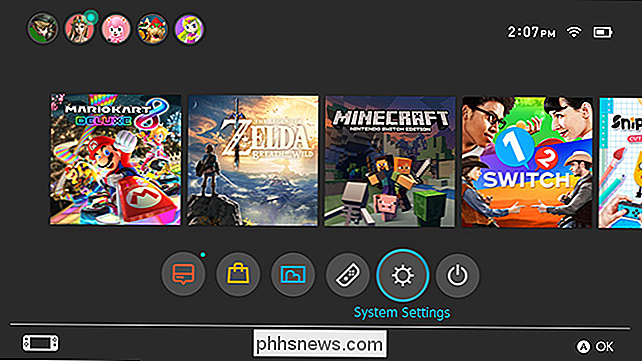
Scroll naar beneden de systeemsectie onder aan de lijst.
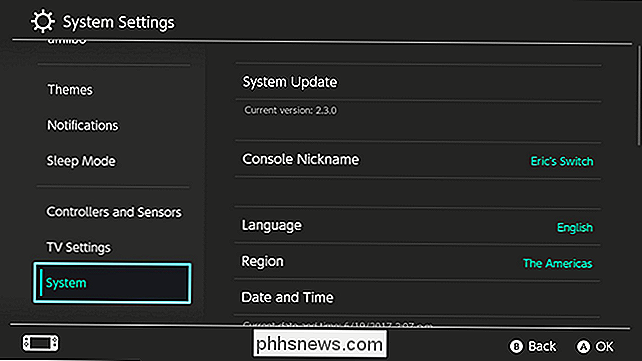
Scrol in dit gedeelte omlaag om "Console Battery (%)" te vinden en schakel deze in.
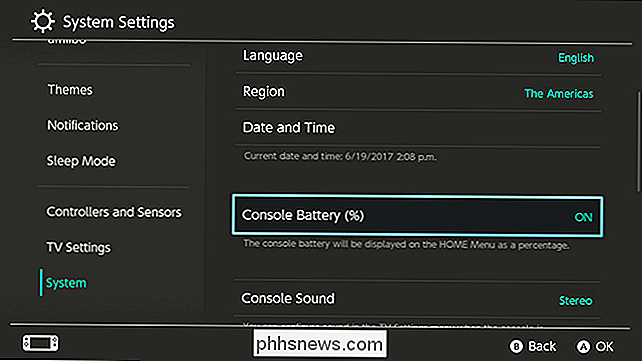
Nu, wanneer u teruggaat naar het beginscherm, ziet u een nummer naast je batterij-indicator.
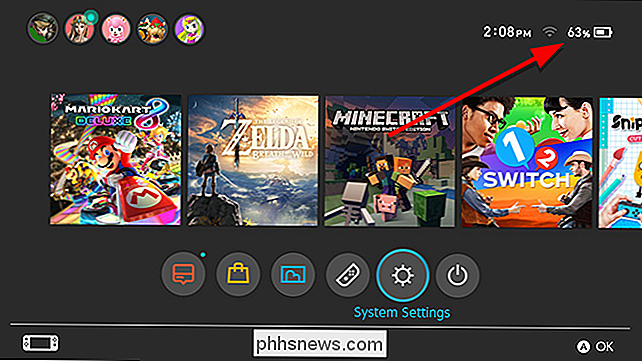
Het is een kleinigheid, maar als je graag aandacht schenkt aan de hoeveelheid batterij die je nog hebt, is dit een welkome afstelling die je niet wilt laten leven zonder dat je hem inschakelt.

Problemen met Android Auto oplossen
Android Auto is een game-wisselaar in de auto. Ongeacht of je een speciale Auto head-eenheid hebt, je auto is Auto-ready of je gebruikt je telefoon in de Auto-modus, het is een geweldig stuk software. Maar het kan ook frustrerend zijn als dingen niet werken zoals zou moeten. Hier zijn enkele suggesties voor wat u kunt doen als Auto niet werkt.

De nieuwe limiet voor 280 tekens van Twitter nu
Als u het nog niet hebt gehoord, test Twitter een langere berichtlimiet van 280 tekens, waardoor de beperking die sindsdien is ingevoerd, wordt verdubbeld de service is in 2006 gestart. Aanvankelijk was de langere limiet alleen beschikbaar voor een paar geselecteerde accounts tijdens de testperiode, maar onverschrokken gebruikers hebben ontdekt hoe toegang te krijgen tot de nieuwe functie.



